Apakah penyingkiran latar belakang foto AI yang terbaik?

Orang ramai menghabiskan terlalu banyak masa untuk mengalih keluar latar belakang secara manual, dan AI tidak selalunya ajaib yang didakwanya.
Anda mempunyai foto seseorang yang sempurna, tetapi anda hanya berharap mereka tersenyum dan bukannya mengerutkan dahi? Ia adalah pembetulan mudah dalam Photoshop . Terdapat beberapa cara untuk mengedit senyuman dalam foto menggunakan Photoshop, seperti menggunakan alat Liquify, Penapis Neural, lapisan dan alat Puppet Warp. Mari mulakan!
1. Tambah senyuman dengan imej lain

Menindan imej, menggunakan Lapisan Photoshop dan alat Pemilihan adalah teknik lama untuk menggantikan senyuman. Walaupun teknik ini mempunyai peluang kejayaan yang tinggi, ia bergantung kepada mempunyai imej yang betul.
Sebaik-baiknya gunakan foto lain orang yang sama daripada foto orang yang tidak dikenali yang serupa. Ia boleh berlaku bahawa anda mengambil berbilang foto kumpulan dan kebanyakan subjek anda kelihatan hebat, tetapi seorang tidak tersenyum. Jika anda mempunyai satu lagi foto mereka tersenyum, mudah untuk "memindahkan" senyuman itu kepada foto yang lebih baik.
Jika anda tidak mempunyai foto orang yang sama tersenyum, anda boleh menyalin foto orang yang kelihatan serupa pada sudut yang sama. Anda boleh mengemas semula warna kulit untuk membantu mencantumkan imej dengan lebih tepat.
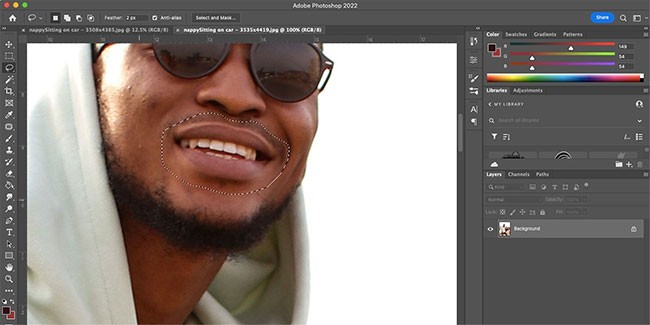
Buka kedua-dua imej anda dalam Photoshop. Pada imej tersenyum, gunakan Magnetic Lasso (L) untuk memilih kawasan di sekeliling senyuman dan kemudian salin pemilihan ( Cmd + C untuk Mac dan Ctrl + C untuk Windows).
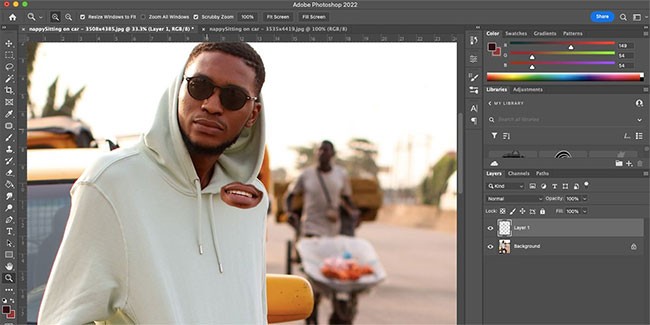
Tampalkan pilihan yang baru anda salin ( Cmd + V untuk Mac dan Ctrl + V untuk Windows) pada lapisan baharu di atas imej tanpa senyuman. Gunakan Free Transform ( Cmd + T untuk Mac dan Ctrl + T untuk Windows) untuk memilih senyuman.
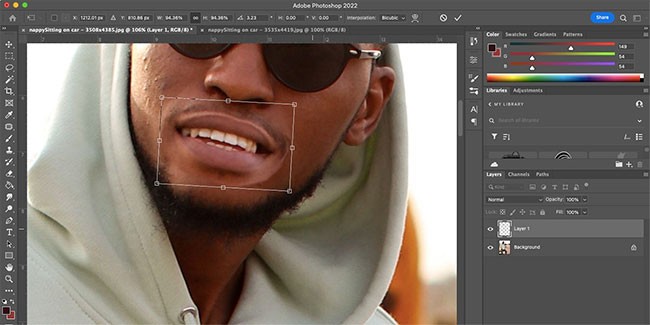
Gerakkan senyuman supaya sesuai dengan mulut dalam foto tanpa senyuman. Anda boleh mengubah saiz dengan menyeret pemegang sudut dan memutarkan senyuman dengan melayang berhampiran sudut sehingga kursor bertukar menjadi anak panah, kemudian klik dan seret sudut untuk berputar.
Anda mungkin mahu menterbalikkan senyuman secara mendatar untuk mencerminkan sudut baharu pada wajah anda. Semasa dalam mod Free Transform , klik kanan pada senyuman dan pilih Flip Horizontal. Gerakkan senyuman sehingga ia sesuai dengan imej baharu.

Sebaik sahaja anda berpuas hati dengan kedudukan itu, klik dua kali pada senyuman untuk keluar dari alat Free Transform. Gunakan Alat Pemadam (E) untuk mengeluarkan mana-mana bahagian imej yang tidak diingini yang bertindih, seperti lebihan kulit di sekeliling mulut.
2. Tambahkan senyuman menggunakan penapis Be Happy!

Penapis Neural Photoshop boleh mencipta senyuman buatan pada mana-mana potret. Teknik ini menggunakan alat Adobe Sensei, yang menyediakan cara yang cepat dan mudah untuk menambahkan senyuman pada foto menggunakan teknologi pengecaman muka. Ini boleh berfungsi untuk potret kumpulan atau individu.
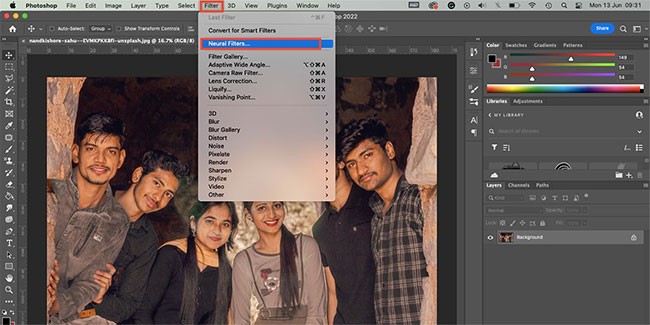
Dengan imej pada papan seni, pergi ke Penapis > Penapis Neural . Jika ini kali pertama anda menggunakan penapis Potret Pintar , anda perlu memuat turunnya dengan mengklik butang awan. Sila dayakan penapis.
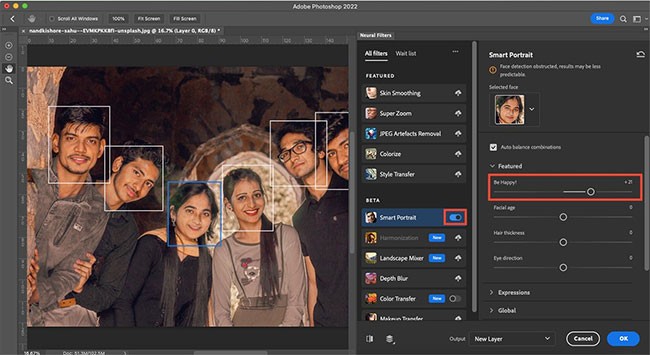
Di bawah Ditampilkan , anda akan melihat Berbahagialah! penapis. . Gerakkan penggelongsor ke kanan untuk menambah tahap senyuman yang berbeza-beza pada potret anda. Setelah anda berpuas hati dengan senyuman itu, klik OK.
Penapis ini hanya menggunakan imej senyuman, yang bermaksud ia mungkin tidak berfungsi untuk semua orang. Dan jika anda menggunakan penapis ini pada berbilang orang dalam foto yang sama, mereka semua mempunyai senyuman yang sama.
Walau bagaimanapun, untuk pengeditan senyuman yang cepat dan mudah, ciri ini berfungsi dengan baik, kerana peluncur memberikan anda sedikit kawalan ke atas saiz senyuman.
3. Tambahkan senyuman menggunakan alat Liquify

Tukar foto anda kepada Objek Pintar dengan mengklik kanan pada lapisan dalam panel Lapisan dan memilih Tukar kepada Objek Pintar .
Dalam alatan di atas, pergi ke Filter > Liquify . Ini akan membuka tetapan penapis. Gunakan Alat Zum (Z) dalam kotak tetapan untuk mengezum masuk pada bahagian mulut imej.
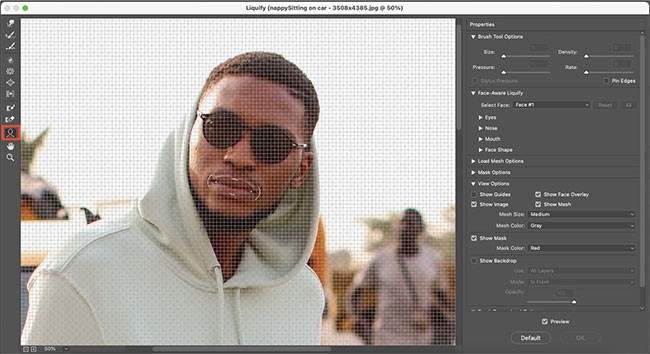
Pilih Alat Wajah (A) dalam bar alat kiri. Gerakkan kursor anda di sekeliling mulut dan gunakan garis panduan untuk menggerakkan tepi bibir ke atas. Anda juga boleh menggunakan sifat di sebelah kanan untuk menukar nilai ini.
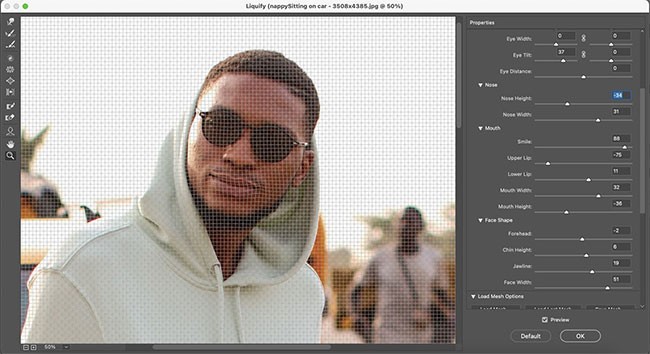
Sifat lain di sebelah kanan memberi anda pilihan untuk menggerakkan kedudukan mata, mengembangkan lebar rahang, menggerakkan hidung, dsb. Anda boleh menukar tetapan ini sehingga ciri wajah anda kelihatan semula jadi dengan senyuman. Klik OK apabila anda berpuas hati dengan hasilnya.
4. Tambah senyuman menggunakan Puppet Warp Tool
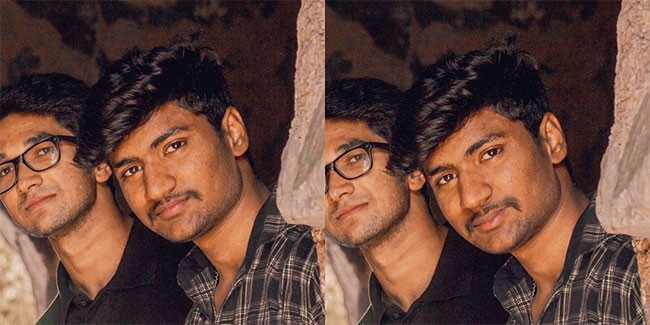
Alat Puppet Warp Photoshop adalah hebat, memperlakukan imej 2D seperti boneka alih. Walaupun alat ini berfungsi paling baik pada seluruh badan, anda juga boleh menggunakannya pada bahagian badan individu, seperti mulut.
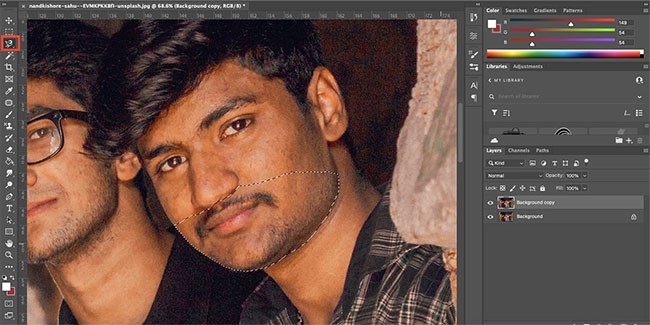
Duplikat imej dalam panel Layers dengan mengklik kanan pada lapisan dan memilih Duplicate Layer. Gunakan Lasso Tool (L) untuk memilih bahagian bawah muka.
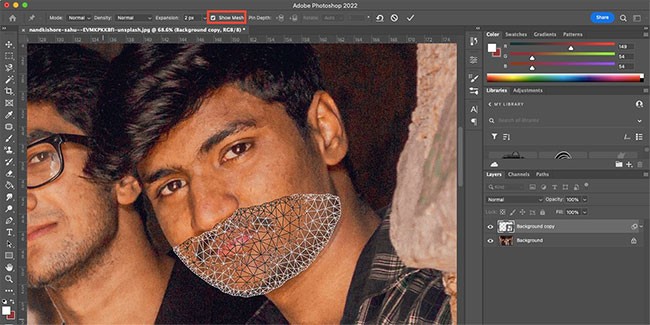
Pergi ke Edit > Puppet Warp . Ini akan menggunakan grid pada kawasan yang dipilih. Nyahtanda Show Mesh pada bar alat atas untuk menjadikan wajah lebih kelihatan.
Apabila anda menuding pada kawasan yang dipilih, kursor anda akan bertukar menjadi alat pin. Kawasan ruji yang boleh bergerak secara semula jadi apabila tersenyum, seperti sudut mulut dan philtrum di antara bibir. Anda juga boleh menyematkan kawasan pipi jika kawasan tersebut berada dalam pilihan anda.
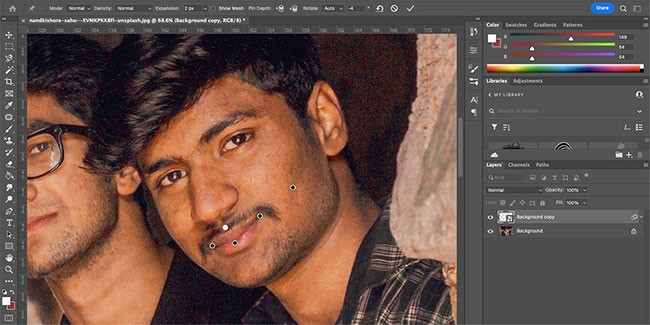
Setelah semua pin dipasang, gerakkan setiap pin perlahan-lahan untuk menunjukkan senyuman semula jadi. Jika anda bergerak terlalu banyak, meledingkan akan jelas, jadi berhati-hati. Jika anda berpuas hati dengan kedudukan senyuman, klik pada mana-mana alat lain, kemudian klik Guna pada pop timbul yang muncul.
Untuk memperhalusi imej lagi, lihat tutorial Quantrimang.com tentang cara menggunakan alat Clone Stamp dalam Photoshop .
Jika anda tidak boleh mendapatkan senyuman yang sempurna dalam foto anda, itu bukan perkara yang buruk. Dengan pelbagai teknik ubah suai senyuman, anda boleh memilih satu yang sesuai dengan keperluan pembetulan anda.
Kaedah Liquify dan Puppet Warp adalah yang terbaik untuk menambahkan senyuman halus pada imej. Tetapi jika anda ingin mempamerkan senyuman dengan gigi asli, pertaruhan terbaik anda ialah sama ada memangkas foto lain atau menggunakan Be Happy! penapis.
Orang ramai menghabiskan terlalu banyak masa untuk mengalih keluar latar belakang secara manual, dan AI tidak selalunya ajaib yang didakwanya.
Tutorial ini akan menunjukkan kepada anda cara menukar foto menjadi lakaran pensel dengan mudah menggunakan Adobe Photoshop.
Ramai orang dahulu mendapati saiz semula imej sangat menjengkelkan sehingga mereka mengetahui tentang kaedah perlindungan berasaskan saluran mudah Photoshop.
Tambahkan kesan poster yang cepat dan mudah pada imej anda menggunakan Photoshop untuk mencipta semula rupa klasik poster yang dicetak dengan warna dakwat terhad.
Terdapat banyak editor foto AI yang menjadikan Photoshop pilihan kedua dan ciri AI ialah alat yang berguna untuk mengedit foto tanpa perlu mempelajari Photoshop yang kompleks.
Photoshop 2025 memuatkan alatan AI baharu, pilihan yang lebih bijak dan ciri yang anda tidak tahu yang anda perlukan sehingga sekarang.
Tutorial ini akan menunjukkan kepada anda cara cepat dan mudah untuk menambah kesan warna monokrom pada imej menggunakan Adobe Photoshop.
Tutorial ini akan menunjukkan kepada anda cara menambah ruang kanvas dan menjatuhkan bayang pada foto anda dalam Photoshop untuk mencipta sempadan foto yang ringkas namun bergaya.
Alat Lens Blur Adobe memudahkan anda menyemak foto anda, menambahkan kedalaman dan fokus pada foto anda.
Tersembunyi dalam apl, Photoshop Actions ialah ciri kegemaran alat penyunting foto yang popular, bertujuan untuk mempercepatkan aliran kerja tanpa memerlukan AI.
Lightroom dan Adobe Photoshop ialah dua alat penyuntingan foto terbaik, tetapi walaupun ramai profesional menggunakan kedua-duanya bersama-sama, anda hanya memerlukan Lightroom jika anda seorang jurugambar amatur.
Tutorial ini akan menunjukkan kepada anda cara mencipta kesan Gambar dalam Gambar yang menarik dengan Adobe Photoshop dengan mengambil satu foto dan mencipta ilusi bahawa versi foto yang sama yang lebih kecil dan dipangkas ada di dalamnya.
Ruang Kerja Generatif ialah salah satu ciri AI teratas yang diumumkan di Adobe Max 2024. Ia akan menjadi rumah baharu untuk imej dan fail Generatif AI anda.
Dengan Pengisian Generatif, dikuasakan oleh AI Generatif Adobe yang dipanggil Firefly, sesiapa sahaja boleh menambah kesan pantulan air yang realistik pada foto mereka hanya dengan melukis pilihan, menaip beberapa perkataan dan mengklik butang.
Tutorial ini akan menunjukkan kepada anda cara menyalin imej dan menampalnya ke dalam pilihan dalam imej lain menggunakan arahan Tampal Ke dalam Adobe Photoshop.
Bosan dengan ralat Microsoft Teams Where to Find Team yang mengecewakan? Dapatkan pembetulan langkah demi langkah untuk desktop, web dan mudah alih. Selesaikannya dengan cepat dengan panduan pakar kami—tiada kemahiran teknikal diperlukan!
Bosan dengan Ralat Bantuan Microsoft Teams yang mengecewakan yang menyekat aliran kerja anda? Dapatkan pembetulan langkah demi langkah yang berfungsi pada versi terkini. Kosongkan cache, kemas kini dan banyak lagi—tiada kemahiran teknikal diperlukan!
Menghadapi ralat log masuk Microsoft Teams pada Chromebook? Temui penyelesaian langkah demi langkah untuk menyelesaikan masalah log masuk dengan cepat. Kosongkan cache, kemas kini aplikasi dan banyak lagi untuk kerja berpasukan yang lancar. Berfungsi pada OS Chrome terkini!
Bergelut dengan kelewatan persidangan video Microsoft Teams semasa menggunakan Wi-Fi? Panduan penyelesaian masalah muktamad ini memberikan penyelesaian pantas, petua lanjutan dan pengoptimuman Wi-Fi untuk memulihkan panggilan video yang jelas serta-merta.
Kecewa dengan status Microsoft Teams anda yang tersekat pada Away? Ketahui sebab utama seperti tamat masa melahu dan tetapan kuasa, serta pembetulan langkah demi langkah untuk kembali ke Available dengan pantas. Dikemas kini dengan ciri Teams terkini.
Bergelut dengan Ralat Sertai Mesyuarat Microsoft Teams? Temui langkah-langkah terbukti untuk menyelesaikannya melalui pautan langsung. Penyelesaian pantas untuk penyertaan yang lancar – tiada kemahiran teknikal diperlukan!
Ketahui dengan tepat di mana untuk mencari Kod QR Microsoft Teams untuk log masuk mudah alih yang sangat pantas. Panduan langkah demi langkah dengan visual untuk memudahkan anda berhubung dalam beberapa saat—tiada kata laluan diperlukan!
Bosan dengan ralat main balik media Microsoft Teams yang merosakkan mesyuarat 2026 anda? Ikuti panduan pakar langkah demi langkah kami untuk membetulkan gangguan audio, video dan perkongsian dengan pantas—tiada kemahiran teknikal diperlukan. Kolaborasi yang lancar menanti!
Buka kunci lokasi tepat kunci pendaftaran Microsoft Teams pada Windows 11. Panduan langkah demi langkah untuk mencari, mengakses dan mengubahnya dengan selamat untuk prestasi dan penyelesaian masalah yang optimum. Penting untuk profesional IT dan peminat Teams.
Kecewa dengan gelung permulaan skrin alu-aluan Microsoft Teams? Ikuti langkah penyelesaian masalah yang terbukti untuk gelung permulaan skrin alu-aluan Microsoft Teams kami: kosongkan cache, tetapkan semula aplikasi, pasang semula. Kembali ke kolaborasi yang lancar dalam beberapa minit!
Bergelut dengan Ralat Proksi Microsoft Teams? Ketahui Penyelesaian Masalah Ralat Proksi Microsoft Teams yang terbukti Langkah-langkah pembetulan. Kosongkan cache, laraskan tetapan proksi dan kembali kepada panggilan lancar dalam beberapa minit dengan panduan pakar kami.
Kecewa dengan ikon Microsoft Teams yang hilang dalam Outlook? Ketahui dengan tepat di mana untuk mencarinya, mengapa ia hilang dan langkah-langkah terbukti untuk memulihkannya untuk mesyuarat yang mudah. Dikemas kini untuk versi terkini!
Kecewa dengan Microsoft Teams yang lambat? Ketahui mengapa Microsoft Teams begitu perlahan dan gunakan 10 petua terbukti ini untuk mempercepatkannya secara dramatik pada tahun 2026 untuk kolaborasi yang lancar.
Kuasai cara log masuk ke Pusat Pentadbiran Microsoft Teams dengan betul dengan panduan langkah demi langkah kami yang tepat. Betulkan ralat biasa, pastikan keselamatan dan uruskan Teams dengan mudah untuk pentadbir di mana-mana sahaja.
Temui cara paling mudah untuk memuat turun Microsoft Teams untuk Mac, MacBook Air dan MacBook Pro. Arahan langkah demi langkah, keperluan sistem dan petua penyelesaian masalah untuk pemasangan yang lancar dalam versi terkini. Mulakan sekarang!

























